Los pasos para instalar y configurar un servidor VPN en Windows 2008 R2 han cambiado hasta cierto punto en comparación con Windows 2003. Aunque instalar un servidor VPN en Windows 2008 no es nada difícil. Primero debe instalar RRAS a través del administrador del servidor como un 'Rol'.
Pasos para instalar los servicios Esencial para ejecutar un servidor VPN
Paso 1 – Ir al “Administrador de servidores ”
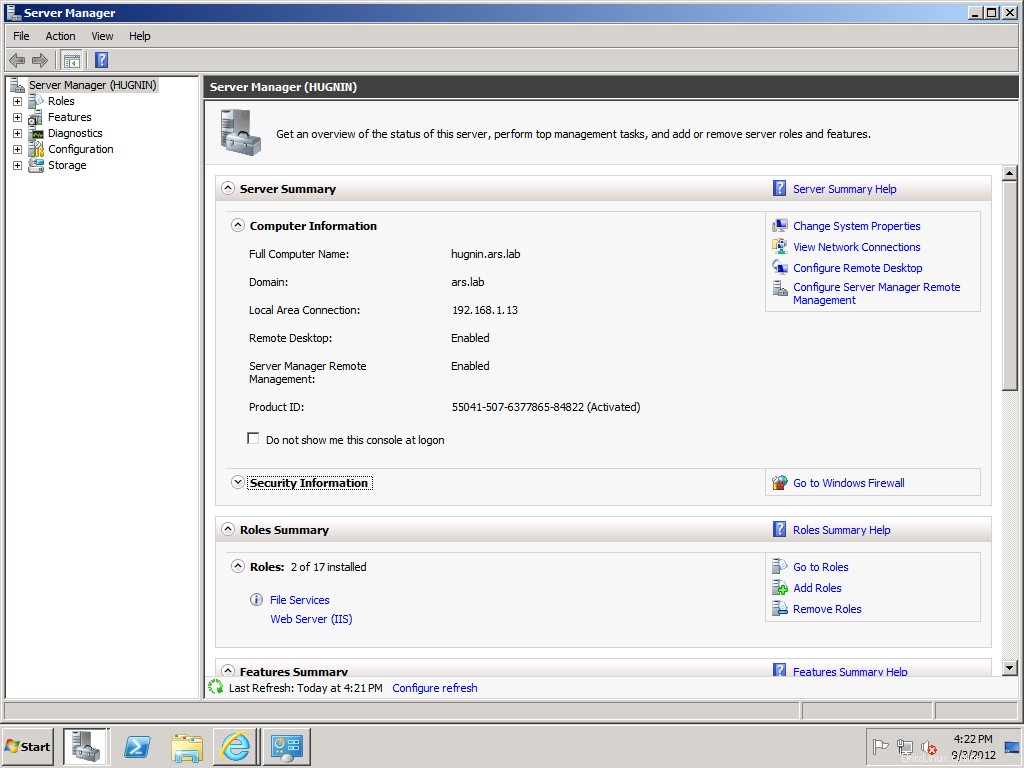
Paso 2 – Busque la opción denominada “Acción ”, haga clic en él y continúe con Agregar roles
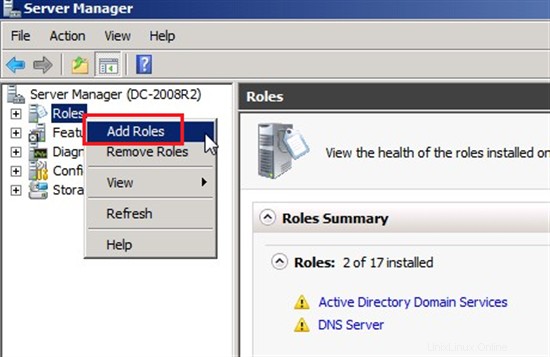
Paso 3 – Se le presentará un asistente de instalación. Se recomienda revisar primero los requisitos y luego continuar haciendo clic en Siguiente.
Paso 4 – Al hacer clic, debería poder ver un cuadro titulado “Seleccionar roles de servidor “, aquí debe marcar la casilla frente a la opción “Política de Red y Servicios de Acceso ” y presione el botón “Siguiente ” para continuar.
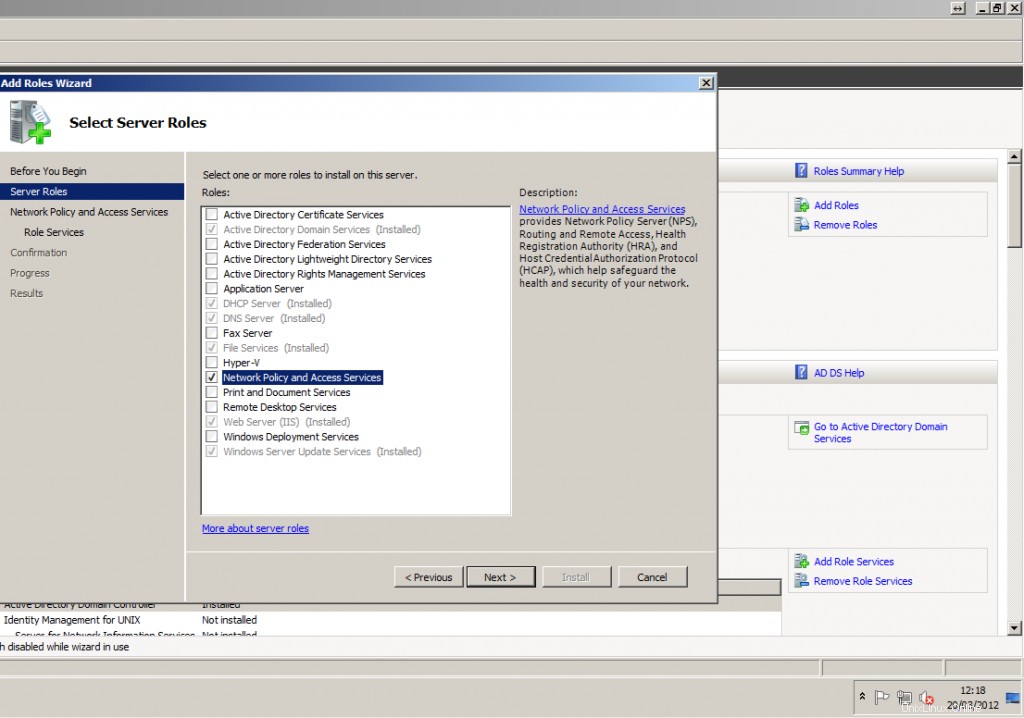
Paso 5 – A continuación, debe marcar la casilla junto a la opción denominada “Servicios de enrutamiento y acceso remoto ”. Al marcar la casilla, dos subcasillas son "Servicio de acceso remoto ” y “Enrutamiento ” aparecerá, también debe verificarlos y presionar Siguiente botón para continuar.
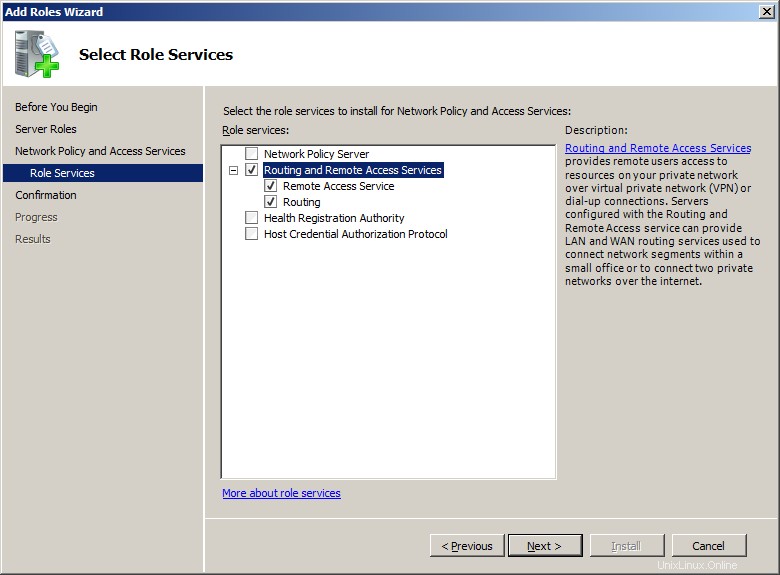
Paso 6 – Luego le pedirá que “Confirme la selección de instalación” , allí se presentará un resumen de todo lo que se haya elegido para la instalación, puede verificar todo aquí.
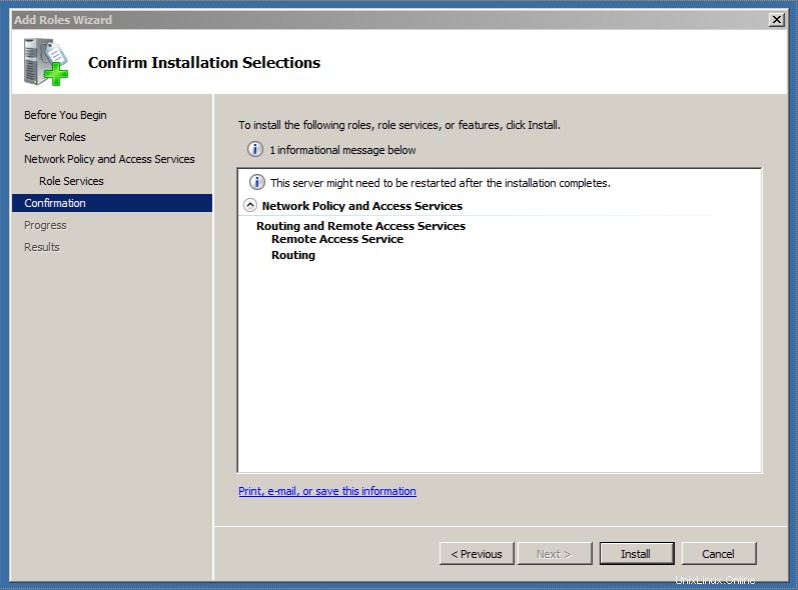
Paso 7 – Si todo está según las expectativas, puede continuar haciendo clic en “Instalar " botón. Al finalizar el proceso de instalación, puede cerrar el asistente de configuración.
Paso 8 – Ahora, se espera que regrese al Administrador del servidor donde debe hacer clic derecho en “Configurar y habilitar enrutamiento y acceso remoto “ y presiona Siguiente botón.
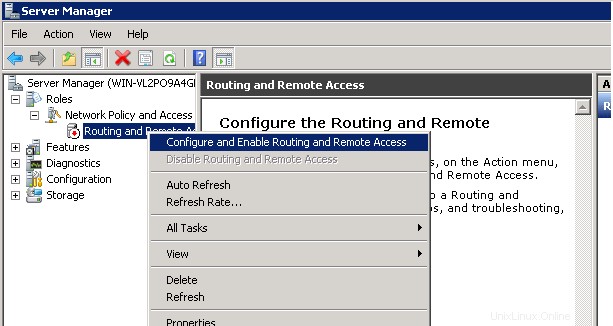
Paso 9 – Haga clic en Siguiente en la ventana “Asistente de enrutamiento y acceso remoto “.
Paso 10 – Elija “Configuración personalizada ” y presiona “Siguiente ”
Paso 11 – Casilla de verificación contra “acceso VPN ” y presiona “Siguiente ”
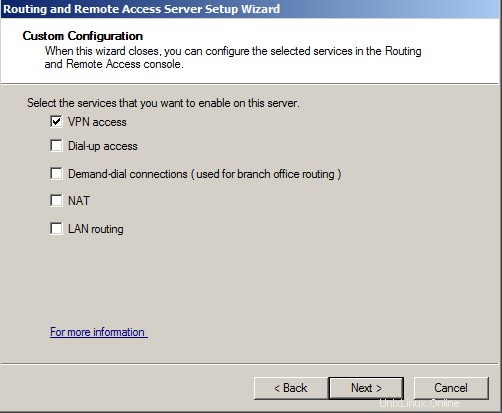
Paso 12 – Presiona el botón “Finalizar ” y haga clic en el botón “Iniciar servicio ”
Esto completa el procedimiento, luego será llevado a la pantalla principal del Administrador del servidor. Ahora puede ver que la R excursión y acceso remoto está funcionando .
Ahora puede cambiar la configuración en Firewall para permitir los puertos necesarios para ejecutar un servidor VPN. Los siguientes son puertos requeridos:
Puerto 1723 TCP
Puerto 47 GRE
Esto concluye el proceso para instalar un servidor VPN en Windows 2008 Server. Si necesita ayuda, comuníquese con nuestro departamento de soporte a través de nuestro Chat en vivo 24 × 7 o envíe un correo electrónico a [email protected] desde su identificación de correo electrónico registrada. con todos los detalles necesarios.
NOTA: Solo permitimos que el servidor VPN se ejecute en servicios como servidor privado virtual, semidedicado, alojamiento en la nube y servidores dedicados. Póngase en contacto con nuestro Departamento de Ventas para obtener una cotización de los servidores.
¿Te gusta esta publicación?
Comparta en su perfil de redes sociales (Facebook, Twitter y Google+) y obtenga un descuento recurrente fijo del 10 % en nuestro alojamiento VPS y servidores dedicados.
Envíenos un correo electrónico con el enlace compartido a:[email protected] o hable con nuestro operador de chat en vivo ahora, haciendo clic en la barra de desplazamiento "Chat en vivo" en el lado izquierdo de esta página y le proporcionaremos el cupón de descuento de inmediato.